先日からVSCodeの起動にかなり時間がかかるようになっていました。今までは1秒もかからず起動していたのが、10秒くらいかかるようになって、起動するのも嫌で仕事に支障をきたすところでした(^^;
VSCodeの起動が遅い原因は様々あると思いますが、私の環境では、結果的に原因はウイルス対策ソフトのリアルタイムスキャンでした。
Table of Contents
VSCodeの起動時間を確認してみた
急に遅くなったので、なんとなく拡張機能のアップデートが影響しているのかなーなんて思ったのですが、拡張機能の一覧で確認する限りでは起動に全然時間はかかっていませんでした。
拡張機能の起動時間は、インストール済み拡張機能一覧の名前の横に表示されます。
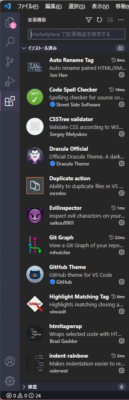
具体的に起動するのにどれくらいかかっているのか確認してみようと思い、「スタートアップパフォーマンス」を見てみました。
スタートアップパフォーマンスを開くには、[表示] – [コマンドパレット]もしくは[Shift]+[Ctrl]+Pでコマンドパレットを開き、「スタートアップパフォーマンス」か「Startup Performance」で検索します。

Performance Marksという項目のDuration列を見ると、一部が9000とかになっていました。単位はミリ秒だと思うので、9秒くらいかかっていることになります。これは遅すぎますね。
ただ、起動に時間がかかっているのはわかりましたが、肝心の原因まではここではわかりませんでした。とりあえず、VSCode本体の起動に時間がかかっていて拡張機能が原因ではない、という認識で問題なさそうという感じですね。
原因はウイルス対策ソフトのリアルタイムスキャンでした
VSCode本体の起動に問題があることがわかったので、再インストールしてみましたが、結果は変わらず。ですが、再インストールした直後に、ある拡張機能がウイルス対策ソフトのファイアウォールでブロックされている旨の警告が出ます。
この警告のおかげで、ウイルス対策ソフトを疑い始めました。ファイアウォールの除外設定では起動時間は変わらなかったので、リアルタイムスキャンから除外してみたらビンゴ!といった流れで解決できました。
具体的には、以下ファイルをリアルタイムスキャンから除外することで、起動時間の遅さが解消されました。
C:\Users\【ユーザー名】\AppData\Local\Programs\Microsoft VS Code\Code.exeAppDataフォルダが表示されない場合は、エクスプローラーの表示オプションで「隠しファイル」にチェックを入れて表示するように設定変更してください。
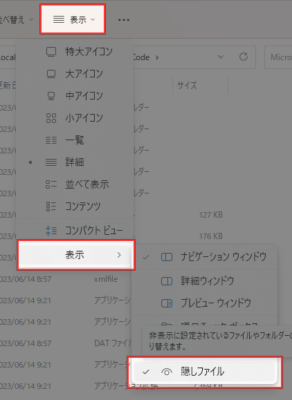
あとがき
解決方法は非常に簡単でしたが、原因が判明するまでは結構頭を悩ませました。
VSCodeの起動が遅くなったら、ウイルス対策ソフトが影響している可能性もあるので、一度設定を確認してみると良いかもしれませんね。
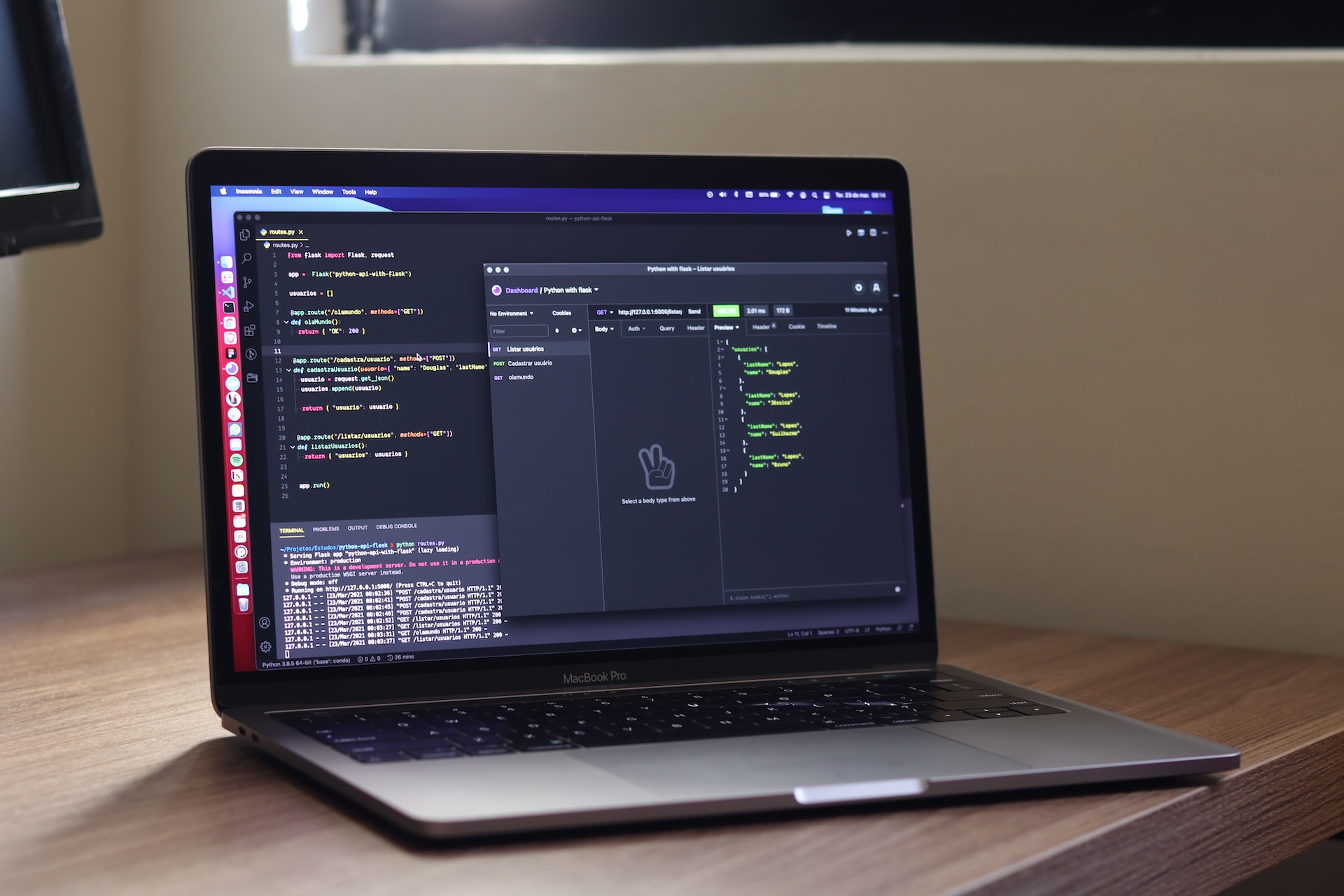
コメントを残す